Conexión a internet, Descargas, Opciones del navegador – Motorola Moto X Play Manual del usuario
Página 39: Navegación y búsquedas seguras, Siguiente, Navegación
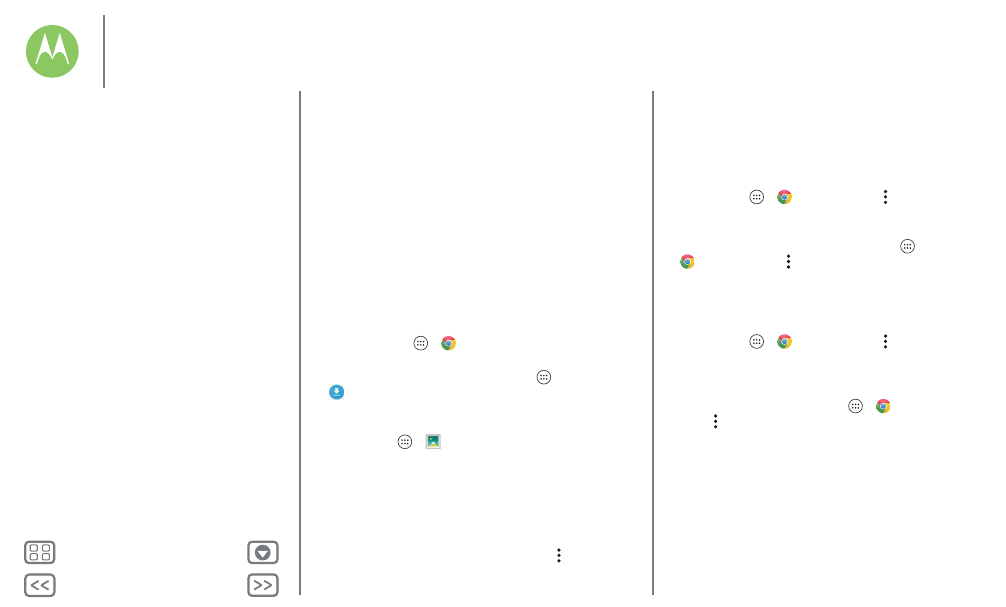
Navegación
Conexión a Internet
Para acceder a Internet, el teléfono usa una red Wi-Fi (o la red
móvil del teléfono si no hay conectada una red Wi-Fi).
Nota: es posible que su proveedor de servicios le cobre una
tarifa por navegar por Internet o por descargar datos mediante
la red móvil del teléfono.
Para conectar a una red Wi-Fi, consulte “Wi-Fi”.
Descargas
Advertencia: las aplicaciones descargadas de Internet
pueden proceder de orígenes desconocidos. Para proteger el
teléfono y sus datos personales de posibles casos de robo de
información, descargue aplicaciones solo de Google Play™.
Para descargar un archivo, una imagen o una página web,
pulse Aplicaciones
>
Chrome
y vaya al sitio web:
• Archivos: pulse el enlace de descarga. Para mostrar el
archivo o aplicación, pulse Aplicaciones
>
Descargas
.
• Imágenes: mantenga pulsada la imagen y seleccione
Guardar imagen
. Para mostrar la imagen, pulse
Aplicaciones
>
Galería
>
Descargas
.
Para descargar aplicaciones o actualizaciones del teléfono,
consulte “Descarga de aplicaciones” o “Actualización del
teléfono”.
Opciones del navegador
Para cambiar los ajustes de seguridad del navegador, el
tamaño del texto y otras opciones, pulse Menú >
Ajustes
.
Navegación y búsquedas seguras
Realice un seguimiento de lo que muestra el navegador y las
búsquedas:
• Incógnito: para abrir una pestaña que no se muestre en el
historial del navegador ni de las búsquedas, pulse
Aplicaciones
>
Chrome
> Menú >
Nueva pestaña
de incógnito
.
• Borrar historial: para borrar el historial del navegador y
otros datos guardados, pulse Aplicaciones
>
Chrome
> Menú >
Ajustes
>
Privacidad
>
BORRAR
HISTORIAL DE NAVEGACIÓN
.
• Cumplimentación automática: cuando escriba su nombre
en un formulario en línea, el navegador puede introducir
automáticamente su dirección. Si no lo desea, seleccione
Aplicaciones
>
Chrome
> Menú >
Ajustes
>
Autocompletar formularios
y, a continuación, pulse el
interruptor situado en la parte superior para apagarlo.
• Ventanas emergentes: para evitar que se abran ventanas
emergentes, pulse Aplicaciones
>
Chrome
>
Menú
>
Ajustes
>
Ajustes de contenido
>
Bloquear
emergentes
.
Navegación
Inicio rápido: Chrome™
Conexión a Internet
Descargas
Opciones del navegador
Navegación y búsquedas seguras